Δεν ξεκινά το bios lenovo. Πώς να πάτε στο laptop bios lenovo: απλά βήματα
- Lenovo g500, 505, 510
- Lenovo b590 και v580c
- Πώς να συνδεθείτε στο BIOS της Lenovo g50: συντόμευση πληκτρολογίου
- Πώς να εισάγετε το BIOS της Lenovo g50: ιδιόκτητο κουμπί
- Πώς να συνδεθείτε στο BIOS της Lenovo g50: Windows 10
- Πώς να συνδεθείτε στο BIOS της Lenovo g50: γραμμή εντολών
- Novo Button
- Συντόμευση πληκτρολογίου
- Ανοίξτε από τα Windows
- Εάν το BIOS δεν ανοίξει
- Μενού εκκίνησης
Όταν εργάζεστε σε υπολογιστή ή φορητό υπολογιστή, αργά ή γρήγορα υπάρχει ανάγκη να αλλάξετε τυχόν τυποποιημένες παραμέτρους ή να επανεγκαταστήσετε Συστήματα Windows . Για να το κάνετε αυτό, πηγαίνετε στη βασική δομή - Bios. Έχει τη μορφή ενός πίνακα κειμένου, ελέγχεται μόνο από το πληκτρολόγιο και περιέχει τις βασικές ρυθμίσεις για τη λειτουργία του υπολογιστή. Στο κανονική λειτουργία ελέγχει τη λειτουργία του λειτουργικού συστήματος κατά τη φόρτωση του.
Όταν εισάγετε, ανοίγει μια λίστα επιλογών που μπορείτε να αλλάξετε ή απλά να δείτε πληροφορίες σχετικά με τη λειτουργία του φορητού υπολογιστή. Εδώ μπορείτε να βρείτε δεδομένα όπως σειριακό αριθμό η ίδια η συσκευή, η μητρική πλακέτα , αλλάξτε τις ρυθμίσεις για την εμφάνιση της εικόνας στην οθόνη, τη βαθμονόμηση της μπαταρίας, το σύστημα ασφαλείας. Και, βεβαίως, επανεγκαταστήστε τα Windows. Αλλά με την πρώτη εμπειρία σε αυτό το σύστημα, η διεπαφή μπορεί να φαίνεται συγκεχυμένη και δεν αλλάζει χωρίς νόημα τις ρυθμίσεις δεν συνιστάται, μπορεί να επηρεάσει δυσμενώς τη λειτουργία του φορητού υπολογιστή.
Σκεφτείτε πώς μέσα Φορητό υπολογιστή Lenovo πηγαίνετε στο bios
Lenovo g500, 505, 510
Αυτά τα μοντέλα είναι παρόμοια στις παραμέτρους και τα χαρακτηριστικά τους, έτσι ώστε η σειρά εισόδου στο bios να είναι παρόμοια. Πώς να αποκτήσετε πρόσβαση στο BIOS σε φορητό υπολογιστή Lenovo g500:
- Απενεργοποιήστε την τροφοδοσία.
- Πατήστε το κουμπί Novo.
- Επιλέξτε μια λειτουργία για να φορτώσετε το UFFI ή την υποστήριξη παλαιού τύπου - για να αλλάξετε το λειτουργικό σύστημα.
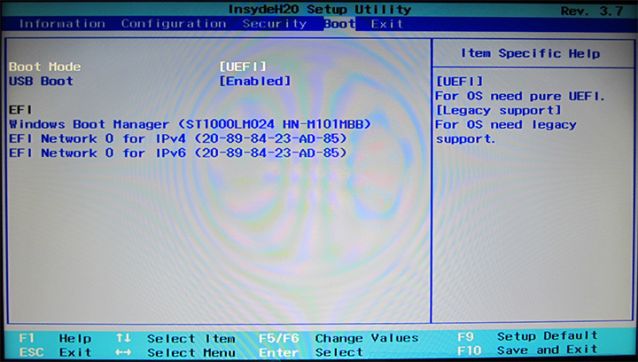
Lenovo b590 και v580c
Για φορητούς υπολογιστές αυτού του μοντέλου, καθορίζονται ειδικά πλήκτρα συντόμευσης που ανοίγουν το BIOS. Εμφανίζονται στην οθόνη όταν το σύστημα εκκινήσει. Πώς να εισάγετε το BIOS σε φορητό υπολογιστή Lenovo με άλλο τρόπο - πατώντας τα πλήκτρα F2 ή F12. Στην πρώτη περίπτωση, θα ανοίξει το κύριο μενού BIOS, όπου μπορείτε να αλλάξετε τις ρυθμίσεις όπως απαιτείται. Κρατώντας το πλήκτρο F12 ανοίγει αμέσως την υποενότητα Γρήγορη εκκίνηση, η οποία απαιτείται για την επανεγκατάσταση του λειτουργικού συστήματος, καθορίζει τη σειρά των συσκευών που εμπλέκονται στην εκκίνηση. Στο μοντέλο b590, είναι επίσης δυνατό να εισαγάγετε το BIOS χρησιμοποιώντας το πλήκτρο F1.
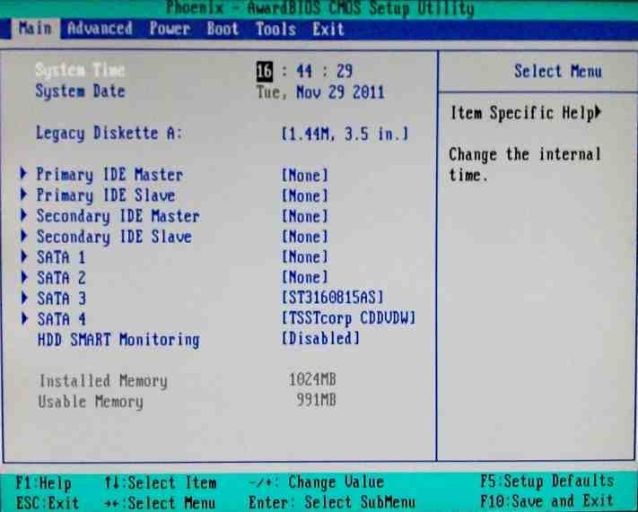
Πριν μεταβείτε στο BIOS, συνδέστε το φορητό υπολογιστή με το δίκτυο ή βεβαιωθείτε ότι η μπαταρία είναι πλήρως φορτισμένη. Ο τερματισμός λειτουργίας έκτακτης ανάγκης κατά την εργασία σε βιογραφικό σημείωμα μπορεί να οδηγήσει σε εσφαλμένη λειτουργία, μέχρι την αποτυχία του συστήματος.
Δεν υπάρχει ένας χρήστης που δεν θα αντιμετώπιζε την ανάγκη να συνδεθεί στο BIOS σε ένα φορητό υπολογιστή. Οι πιο συνηθισμένες ερωτήσεις σχετικά με αυτό το θέμα προέρχονται από τους ιδιοκτήτες συσκευών της Lenovo. Σήμερα, υπάρχουν διάφοροι τρόποι για να μπείτε στο BIOS στο μοντέλο συσκευής g50 αυτού του κατασκευαστή.
Πώς να συνδεθείτε στο BIOS της Lenovo g50: συντόμευση πληκτρολογίου
- Η Lenovo κυκλοφορεί διάφορα φορητούς υπολογιστές και σε κάθε μοντέλο η είσοδος στο BIOS είναι σχεδόν ίδια. Η κλήση του BIOS πραγματοποιείται πατώντας ένα ή περισσότερα κουμπιά στο πληκτρολόγιο του φορητού υπολογιστή σε μια συγκεκριμένη στιγμή, αφού πατήσετε το κουμπί λειτουργίας.
- Σε διαφορετικές εκδόσεις του μοντέλου της συσκευής Lenovo g50, ο συνδυασμός πλήκτρων παραμένει ο ίδιος.
- Ανάλογα με την τροποποίηση του μοντέλου, για να καλέσετε το BIOS, πρέπει να πατήσετε το πλήκτρο FN ή το συνδυασμό πλήκτρων FN + F2 πριν ξεκινήσετε το λειτουργικό σύστημα όταν η συσκευή είναι ενεργοποιημένη.
Πώς να εισάγετε το BIOS της Lenovo g50: ιδιόκτητο κουμπί
Ο φορητός υπολογιστής Lenovo g50 και οι τροποποιήσεις του εξοπλίζονται με ειδικό κουμπί Novo. Είναι υπεύθυνη για την εκτέλεση της διαχείρισης της δημιουργίας αντιγράφων ασφαλείας και της ανάκτησης δεδομένων Lenovo OneKey Recovery.
Όταν πατηθεί, ο χρήστης μπορεί επίσης να μπει στο σύστημα BIOS. Το κλειδί βρίσκεται στη συσκευή.
Ακολουθία ενεργειών:
- εάν κάτι συμβαίνει με τη συσκευή, υπάρχει δυσλειτουργία στη λειτουργία της, τότε πρώτα πρέπει να την απενεργοποιήσετε, μπορείτε να το κάνετε κρατώντας το πλήκτρο "Power" για 15 δευτερόλεπτα.
- Βρείτε το κουμπί Novo στη θήκη της συσκευής και πατήστε το, κρατώντας όχι περισσότερο από 3 δευτερόλεπτα.
- ο φορητός υπολογιστής θα ξεκινήσει, θα εμφανιστεί ένα μικρό παράθυρο στην οθόνη, στο οποίο θα σας προσφερθεί να επιλέξετε μία από τις 3 λειτουργίες.
- Για να μεταβείτε στο BIOS, χρησιμοποιήστε τα κουμπιά βέλους για να επιλέξετε την ενότητα "BIOS Setup" και πατήστε το πλήκτρο Enter.

Πώς να συνδεθείτε στο BIOS της Lenovo g50: Windows 10
Αυτό λειτουργικό σύστημα έχει τις διαφορές του, συμπεριλαμβανομένης της εισόδου στο BIOS θα είναι επίσης διαφορετική:
- μεταβείτε στις "Ρυθμίσεις" μέσω του μενού "Έναρξη".
- βρείτε το στοιχείο "Ενημερώσεις και ασφάλεια", κάντε κλικ σε αυτό.
- θα ανοίξει το παράθυρο "Επαναφορά".
- βρείτε το κουμπί "Επανεκκίνηση τώρα", κάντε κλικ σε αυτό, βρίσκεται στην καρτέλα "Ειδικές λήψεις"
- η συσκευή θα ξεκινήσει την επανεκκίνηση, θα εμφανιστεί μια οθόνη στην οποία πρέπει να επιλέξετε την ενότητα "Εντοπισμός και αντιμετώπιση προβλημάτων".
- Κάντε κλικ στην επιλογή "Ρυθμίσεις λογισμικού UEFI" και έπειτα στην επιλογή "Επανεκκίνηση".
- Μετά την επανεκκίνηση, θα ανοίξει το παράθυρο του BIOS.

Πώς να συνδεθείτε στο BIOS της Lenovo g50: γραμμή εντολών
Στην περίπτωση αυτή είναι απαραίτητο:
- αιτία γραμμή εντολών συστήματα ·
- πληκτρολογήστε τον ακόλουθο κώδικα σε αυτό: shutdown.exe / r / o;
- θα μεταφερθούν αυτόματα στο BIOS.
Καλημέρα.
Η Lenovo είναι ένας από τους πιο δημοφιλείς κατασκευαστές laptop. Παρεμπιπτόντως, πρέπει να σας πω (από την προσωπική εμπειρία), οι φορητοί υπολογιστές είναι αρκετά καλοί και αξιόπιστοι. Και υπάρχει ένα χαρακτηριστικό σε ορισμένα μοντέλα αυτών των φορητών υπολογιστών - μια ασυνήθιστη καταχώρηση στο BIOS (και είναι συχνά απαραίτητο να το εισάγετε, για παράδειγμα, για την επανεγκατάσταση των Windows).
Σε αυτό το σχετικά μικρό άρθρο θα ήθελα να εξετάσω αυτά τα χαρακτηριστικά της εισόδου ...
Συνδεθείτε στο BIOS σε φορητό υπολογιστή Lenovo (οδηγίες βήμα προς βήμα)
1) Συνήθως, για να μπείτε στο BIOS σε φορητούς υπολογιστές Lenovo (στα περισσότερα μοντέλα), αρκεί όταν το ενεργοποιείτε για να πατήσετε το πλήκτρο F2 (ή Fn + F2).
Ωστόσο, ορισμένα μοντέλα ενδέχεται να μην αντιδρούν καθόλου σε αυτά τα κλικ (για παράδειγμα, Lenovo Z50, Lenovo G50 και ολόκληρη τη σειρά μοντέλων: g505, v580c, b50, b560, b590, g50, g500, g505s, g570, g570e, g580, g700 , z500, z580 δεν μπορούν να απαντήσουν σε αυτά τα κλειδιά) ...
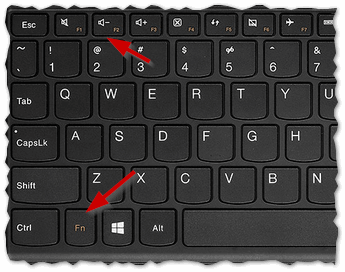
Πλήκτρα για την είσοδο στο BIOS για διάφορους κατασκευαστές υπολογιστών και φορητών υπολογιστών :
2) Τα μοντέλα που αναφέρθηκαν παραπάνω διαθέτουν ειδικό κουμπί στον πλευρικό πίνακα (συνήθως δίπλα στο καλώδιο τροφοδοσίας) (για παράδειγμα, ανατρέξτε στο μοντέλο Lenovo G50 στο σχήμα 2).
Για να μπείτε στο BIOS, πρέπει να απενεργοποιήσετε το φορητό υπολογιστή και να κάνετε κλικ σε αυτό το κουμπί (το βέλος συνήθως σχεδιάζεται σε αυτό, μολονότι παραδέχομαι ότι σε ορισμένα μοντέλα τα βέλη μπορεί να μην είναι ...).
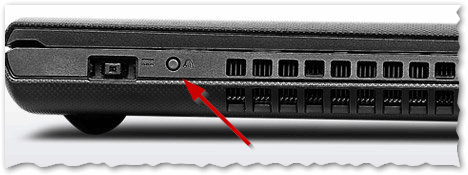
Το Σχ. 2. Κουμπί σύνδεσης BIOS Lenovo G50
Με την ευκαιρία, ένα σημαντικό σημείο. Δεν έχουν όλα τα μοντέλα φορητών υπολογιστών της Lenovo αυτό το κουμπί υπηρεσίας στο πλάι. Για παράδειγμα, σε ένα φορητό υπολογιστή Lenovo G480, αυτό το κουμπί βρίσκεται δίπλα στο κουμπί λειτουργίας του φορητού υπολογιστή (βλ. Εικόνα 2.1).
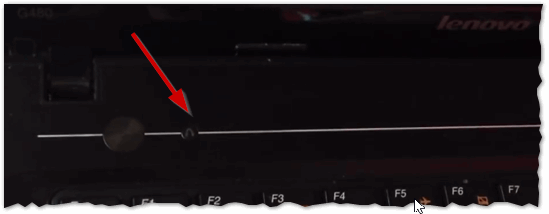
3) Εάν όλα έγιναν σωστά, ο φορητός υπολογιστής θα πρέπει να ανάψει και το μενού υπηρεσιών με τέσσερα στοιχεία θα εμφανιστεί στην οθόνη (δείτε το σχήμα 3):
Ρύθμιση Bios ( Ρυθμίσεις BIOS ) ·
Μενού εκκίνησης ( μενού εκκίνησης ) ·
Αποκατάσταση συστήματος (σύστημα αποκατάστασης καταστροφών).
Για να μπείτε στο BIOS - επιλέξτε BIOS Setup (Ρύθμιση BIOS και ρυθμίσεις).
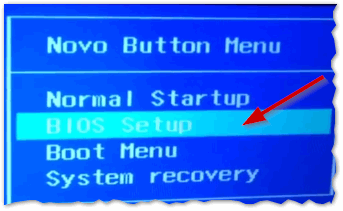
Η σύνδεση στο BIOS για διαχειριστές συστήματος είναι μια κοινή διαδικασία. Οι περισσότεροι χρήστες δεν δουλεύουν με την πολυπλοκότητα της εγκατάστασης ενός υπολογιστή ή φορητού υπολογιστή, μην επιχειρήσετε να επανεγκαταστήσετε τα Windows ή να χρησιμοποιήσετε εκκίνηση από μια μονάδα flash USB ή μια μονάδα CD / DVD και γενικά δεν γνωρίζετε πολλά για το BIOS. Για αυτούς, η εισαγωγή στις βασικές ρυθμίσεις συστήματος I / O δεν είναι καθόλου υποχρεωτική. Επιπλέον, έχοντας καμία ιδέα για το τι και πού μπορείτε να διαμορφώσετε στο BIOS, μπορεί να «βρωμίσει τα πράγματα»: στην καλύτερη περίπτωση, ο υπολογιστής απλά δεν εκκινεί και, στη χειρότερη περίπτωση, μπορείτε να βλάψετε μόνιμα το υλικό. Συνήθως, η CPU υποφέρει εξαιτίας του (over-) overclocking και της υπερθέρμανσης ... Ωστόσο, αν είστε θεωρητικά καταλαβαίνω, αλλά δυσκολεύεστε να εισέλθετε στο BIOS , σας συνιστούμε να εξοικειωθείτε με τους πιο δημοφιλείς τρόπους ανοίγματος των ρυθμίσεών του.
Η πιο δημοφιλής μέθοδος.
Η είσοδος στο BIOS σε επιτραπέζιους υπολογιστές (desktop / stationary computers), που είναι εξοικειωμένοι με όλους, είναι συνήθως αρκετά απλός - το κουμπί " Del " χρησιμοποιείται για αυτούς από την αρχαιότητα. Σε πιο μοντέρνα μοντέλα μητρικών καρτών, υπάρχει μια παραλλαγή χρησιμοποιώντας το πλήκτρο F2 . Στις περισσότερες περιπτώσεις, όταν ενεργοποιείτε τον υπολογιστή στην πρώτη οθόνη με πληροφορίες σχετικά με τον εξοπλισμό, εμφανίζεται μια ερώτηση όπως " Πατήστε το πλήκτρο Del για να μεταβείτε στο Setup Menu ". Αντί για το " Del ", μπορεί να υποδειχθεί μια διαφορετική τιμή, αλλά αυτή είναι μάλλον εξαίρεση. Παρεμπιπτόντως, το στιγμιότυπο οθόνης έχει μια υπόδειξη και πώς να μπείτε στο μενού εκκίνησης. Είναι να επιλέξετε τη συσκευή από την οποία θέλετε να εκκινήσετε (συνήθως Φλας USB ή μια μονάδα CD / DVD) και προσπαθήστε να εισέλθετε στο BIOS .
Ανάλογα με τις ρυθμίσεις / διαμόρφωση του υπολογιστή, αυτή η οθόνη μπορεί να εμφανιστεί από κλάσμα δευτερολέπτου έως μερικά δευτερόλεπτα. Για να ανοίξετε τις ρυθμίσεις του BIOS , κάντε κλικ στο κουμπί που αναφέρεται στην περίπτωσή σας (μέχρι να προχωρήσει η λήψη). Συνήθως το κάνουν - όταν ενεργοποιείτε τον υπολογιστή σε διαστήματα μικρότερα από ένα δευτερόλεπτο, πατήστε το πλήκτρο που θέλετε μέχρι να εμφανιστεί το μενού του BIOS . Οι σύγχρονες εκδόσεις του μπορεί να έχουν διαφορετική μορφή εμφάνιση αλλά ... Νομίζω ότι θα τον αναγνωρίσετε. Τα στιγμιότυπα οθόνης δείχνουν το περιβάλλον χρήστη της μητρικής πλακέτας "MSI Z77A-G43" και το μενού για εικονική μηχανή VMware. Στην πρώτη περίπτωση, βλέπουμε τη σύγχρονη έκδοση σε λειτουργία γραφικών με υποστήριξη ποντικιού και blackjack, και στο δεύτερο, το ασκητικό μενού "κειμένου". Σημειώστε ότι η επιλογή της συσκευής εκκίνησης είναι ακόμη και ένας εικονικός υπολογιστής VMware.
Συνδεθείτε στο BIOS του φορητού υπολογιστή.
Δεν μπορώ να πω γιατί, αλλά οι κατασκευαστές δεν το κάνουν τόσο εύκολο να μπει στο BIOS σε ένα φορητό υπολογιστή με μοντέρνα μοντέλα. Συμβαίνει ότι όταν είναι ενεργοποιημένο, κανένα από τα πλήκτρα " F1 ... F12 " δεν σας επιτρέπει να ανοίξετε τις επιθυμητές ρυθμίσεις. Πρόσφατα, οι ιδιοκτήτες υπολογιστών Lenovo Notebook των διαφόρων μοντέλων στρέφονται προς μένα πιο συχνά. Για αρκετές τροποποιήσεις των φορητών υπολογιστών Lenovo G500, ήταν δυνατή η είσοδος στο BIOS πατώντας το συνδυασμό πλήκτρων " Fn + F2 " μετά την ενεργοποίησή του (" Fn + F12 " - μενού εκκίνησης). Όπως αποδείχθηκε, αυτός είναι ένας αρκετά απλός τρόπος. Για τη Lenovo B590, όλα έμοιαζαν λίγο διαφορετικά ...
Όταν ο φορητός υπολογιστής μου Lenovo B590 ήταν στα χέρια μου, ούτε ο συνδυασμός πλήκτρων " F1 ... F12 " ούτε ο συνδυασμός πλήκτρων " Fn " + " F1 ... F12 " βοήθησαν στο BIOS . Όλα τα πράγματα αποδείχθηκαν αρκετά απλά - δίπλα στο κουμπί τροφοδοσίας υπάρχει και ένα επιπλέον πλήκτρο . Αυτό είναι και θέλετε να πατήσετε όταν ο φορητός υπολογιστής είναι απενεργοποιημένος. Όταν ενεργοποιείτε αυτό το κουμπί, θα πάρετε από το μενού υπηρεσιών , το οποίο θα σας επιτρέψει όχι μόνο να εισέλθετε στις ρυθμίσεις που αναφέρονται στο άρθρο, αλλά και να εκτελέσετε διάφορες άλλες λειτουργίες υπηρεσιών .
Ο κατασκευαστής φορητών υπολογιστών Lenovo G590 έχει προσθέσει προσεκτικά αρκετές τοποθετήσεις γλώσσας για αυτή τη " μηχανική λειτουργία ". Μεταξύ άλλων υπάρχουν αγγλικές και ρωσικές γλώσσες. Για να μπείτε στο BIOS, θα χρειαστείτε 6 (έξι!) Κλικ του ποντικιού: επιλέξτε Ρωσικά, καθορίστε τη διάταξη ρωσικού πληκτρολογίου, εισάγετε το μενού "Διαγνωστικά", ανοίξτε " Προηγμένες επιλογές ", Επιλέξτε" Ρυθμίσεις υλικολογισμικού UEFI ", κάντε κλικ στην επιλογή" Επανεκκίνηση ". Έτσι ξεκίνησε η διαδικασία από ένα και μόνο κουμπί " Del " σε μια αλυσίδα με το πιο παράλογο (για μένα) στοιχείο "Διαγνωστικά". Αφού ξαναφορτωθεί ο φορητός υπολογιστής Lenovo G590 - θα δείτε το μενού BIOS του .
Ο ιστότοπος έχει ήδη ορισμένα άρθρα που αναφέρουν ή υπονοούν αλλαγή στη συσκευή εκκίνησης. Για παράδειγμα, ένα άρθρο σχετικά με αυτό ή το. Και τα δύο άρθρα περιγράφουν λειτουργίες που εκτελούνται μετά την εκκίνηση από μια μονάδα flash. Πολλοί άνθρωποι θέλουν να μπουν στις ρυθμίσεις του BIOS για να εγκαταστήσουν την εκκίνηση από μια μονάδα flash, αν και αυτό δεν είναι καθόλου απαραίτητο λόγω της παρουσίας ξεχωριστού μενού εκκίνησης για να επιλέξετε Device Boot .
Σε αυτό το άρθρο θα μάθετε διάφορους τρόπους για να ανοίξετε τις ρυθμίσεις του BIOS σε φορητούς υπολογιστές της Lenovo, τη λύση πιθανά προβλήματα και τον τρόπο εισαγωγής στο μενού εκκίνησης.
Novo Button
Στους φορητούς υπολογιστές της Lenovo, δίπλα στο κουμπί τροφοδοσίας υπάρχει ένα κουμπί με ένα εικονίδιο με καμπύλη βέλος. Το λεγόμενο Novo Button, OneKey Recovery ή OneKey Rescue System. Απενεργοποιήστε το φορητό υπολογιστή και αντί για το κουμπί λειτουργίας, ενεργοποιήστε το χρησιμοποιώντας αυτό το κουμπί.
Το μενού Novo Button εμφανίζεται στην οθόνη. Εκεί μπορείτε να χρησιμοποιήσετε τα βέλη για να επιλέξετε το BIOS εκκίνησης ή το μενού εκκίνησης.
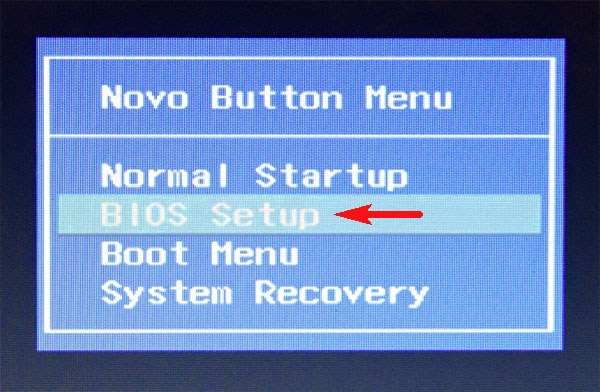
Επιλέξτε "Ρύθμιση BIOS", πατήστε Enter και μπείτε στο BIOS.
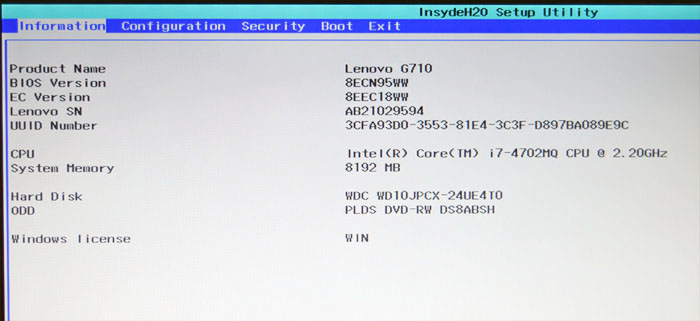
Συντόμευση πληκτρολογίου
Ο δεύτερος τρόπος - κατά τη διάρκεια της ενεργοποίησης, πατήστε το συνδυασμό πλήκτρων για να ξεκινήσει το BIOS. Στους φορητούς υπολογιστές της Lenovo, αυτά είναι συνήθως τα πλήκτρα Fn + F2 ή Fn + F1. Κατά τη φόρτωση, συνήθως γράφονται συνδυασμοί κουμπιών.
Μερικές φορές βοηθάει όταν ενεργοποιείτε τον συνδυασμό των κουμπιών Esc + F1 + Delete, ανοίγει το μενού διακοπής εκκίνησης, πατήστε F1 για να μπείτε στο BIOS.
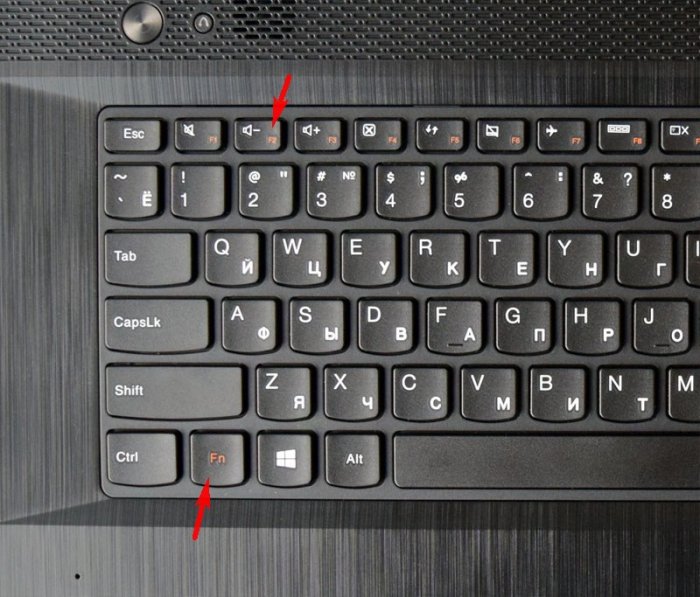
Ένας άλλος τρόπος εμφανίζεται στο βίντεο - πρέπει να έχετε χρόνο κατά τη φόρτωση για να πατήσετε Enter:
Συχνά οι άνθρωποι κάνουν λάθος σε αυτό το στάδιο. Κάντε κλικ στο κλείσιμο, ο υπολογιστής φαίνεται να είναι απενεργοποιημένος. Τότε ενεργοποιούν, πατήστε τα κουμπιά και τίποτα δεν λειτουργεί, τις μπότες OS. Στην πραγματικότητα, ο φορητός υπολογιστής μπαίνει σε λειτουργία αδρανοποίησης, όπως στα Windows 8.1, είναι οι προεπιλεγμένες ρυθμίσεις γρήγορη εκτόξευση . Για να αποφύγετε αυτό το πρόβλημα, απλά ανοίξτε το BIOS όταν επανεκκινηθεί ο υπολογιστής.
Μερικές φορές οι ενσωματωμένες κάρτες οθόνης δεν εμφανίζουν το μενού κατά την εκκίνηση, οι συμβουλές στα κουμπιά δεν είναι ορατές. Σε αυτή την περίπτωση, δοκιμάστε να συνδέσετε μια ξεχωριστή οθόνη / τηλεόραση μέσω εξόδου HDMI ή VGA ή χρησιμοποιήστε μια άλλη μέθοδο.
Ανοίξτε από τα Windows
Το BIOS μπορεί να ανοίξει μέσω των Windows. Είναι χρήσιμο όταν το πληκτρολόγιο δεν λειτουργεί. Λειτουργεί στα Windows 8, 8.1, 10.
Ανοίξτε την έναρξη - Ρυθμίσεις.
Επιλέξτε "Ενημέρωση και ασφάλεια."
Στην καρτέλα "Ανάκτηση" στην ειδική ενότητα επιλογών λήψης υπάρχει ένα κουμπί "Επανεκκίνηση τώρα". Κάντε κλικ σε αυτό, το σύστημα θα επανεκκινήσει και θα εμφανίσει τις επιλογές εκκίνησης των Windows.
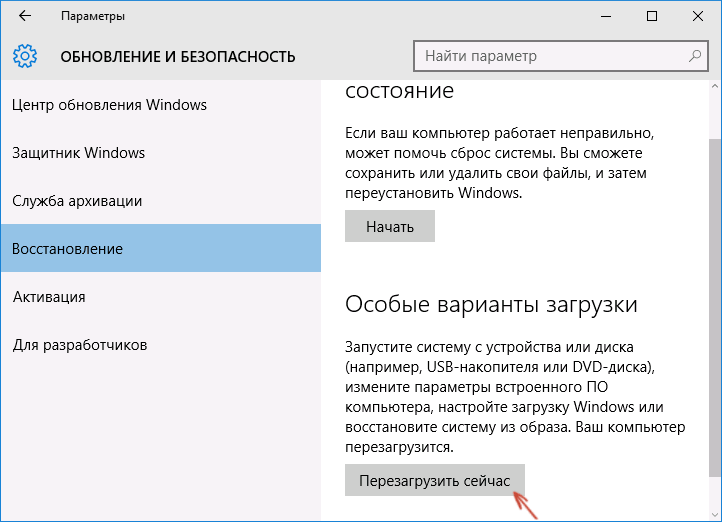
Επιλέξτε "Αντιμετώπιση προβλημάτων" (Διαγνωστικά) - "Προηγμένες ρυθμίσεις" - "Ρυθμίσεις υλικολογισμικού UEFI".
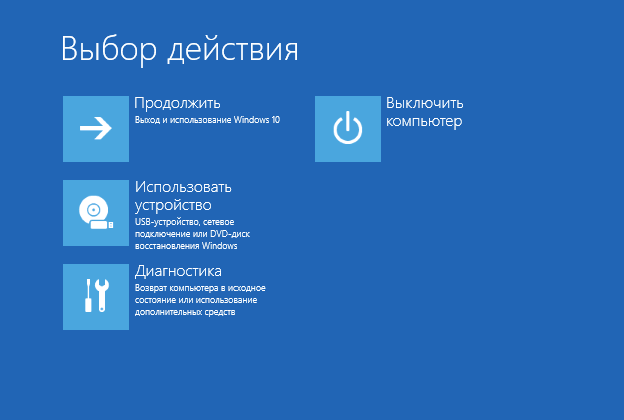
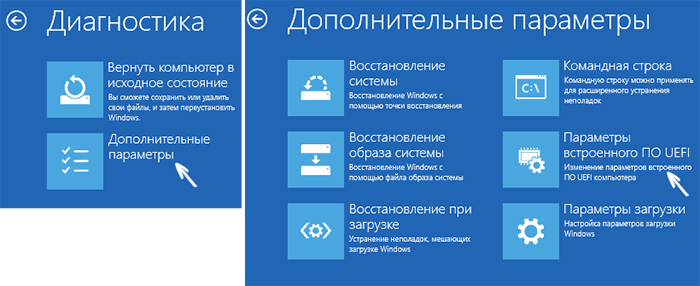
Αν δεν μπορείτε να συνδεθείτε στα Windows, αλλά ανοίγει η οθόνη σύνδεσης, μπορείτε επίσης να ανοίξετε το BIOS. Πατήστε το κουμπί λειτουργίας, κρατήστε πατημένο το πλήκτρο Shift και κάντε κλικ στην επιλογή "Επανεκκίνηση". Θα ανοίξουν ειδικές επιλογές εκκίνησης του συστήματος, περιγράφονται τα παραπάνω βήματα.
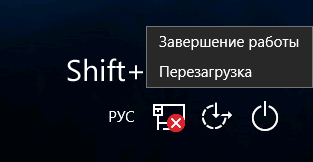
Εάν το BIOS δεν ανοίξει
Σε φορητούς υπολογιστές της Lenovo υπάρχει ένα πρόβλημα: αν διαγράψετε το παλιό Έκδοση των Windows και βάζοντας ένα άλλο σύστημα σε έναν καθαρό σκληρό δίσκο, το BIOS σταματά να ανοίγει με οποιονδήποτε τρόπο.
Επίλυση του προβλήματος:
Αποσυνδέστε το φορητό υπολογιστή και αφαιρέστε την μπαταρία. Ξεβιδώστε το κάλυμμα του φορητού υπολογιστή από το πίσω μέρος και τραβήξτε έξω την στρογγυλή μπαταρία για περίπου 15 λεπτά, για να επαναφέρετε τις ρυθμίσεις του BIOS. Βάλτε τα πάντα πίσω και ενεργοποιήστε το φορητό υπολογιστή.

Θα εμφανιστούν μερικά λάθη και ο υπολογιστής θα μεταβεί στο ίδιο το BIOS. Στην καρτέλα Εκκίνηση (Startup), αλλάξτε το στοιχείο "UEFI / Legacy boot" στο "Both". Στο κοντινό σημείο διαμόρφωσης "UEFI / Legacy Boot Priority" πρέπει να είναι "Legacy".
Τώρα σώζουμε τα πάντα: στην καρτέλα "Πρώτη επανεκκίνηση", κάντε κλικ στην επιλογή "Έξοδος από την αποθήκευση αλλαγών".
Μενού εκκίνησης
Αν θέλετε να ανοίξετε το BIOS για να αλλάξετε δίσκο εκκίνησης (για να εγκαταστήσετε το λειτουργικό σύστημα), γι 'αυτό δεν είναι απαραίτητο να εισάγετε το BIOS. Μπορείτε να ανοίξετε το μενού εκκίνησης. Στους φορητούς υπολογιστές Lenovo, αυτό γίνεται με συνδυασμό Fn + F12 (όταν ο υπολογιστής επανεκκινείται).